Đối với những người thường xuyên sử dụng laptop thì chắc hẳn ít nhất một lần bạn đã gặp phải lỗi màn hình xanh. Màn hình xanh hay còn gọi là Dump hoặc là Blue Screen of Death. Mỗi khi màn hình laptop của bạn đột nhiên chuyển sang màu xanh, có nghĩa là laptop đang bị lỗi Windows.
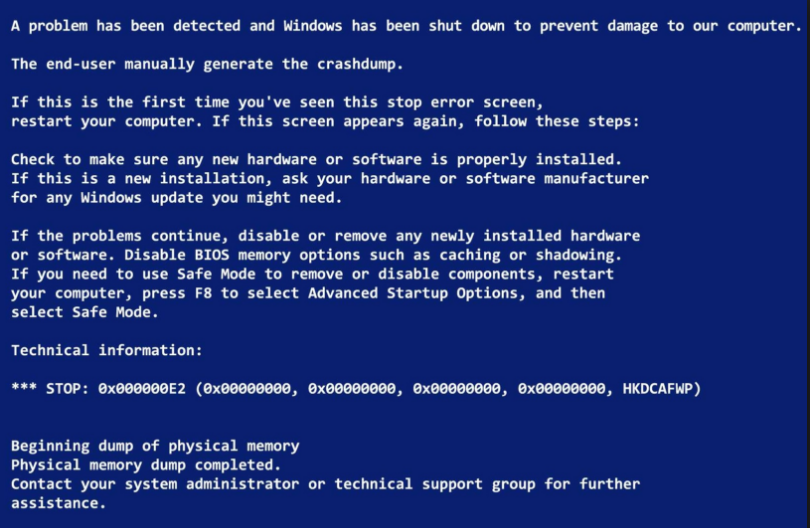
Nguyên nhân làm laptop bị lỗi màn hình xanh
Nguyên nhân thì có rất nhiều nhưng làm thế nào để khắc phục triệt để tình trạng này? Dưới đây HDlaptop xin đưa ra một vài nguyên nhân lỗi màn hình xanh và cách khắc phục lỗi màn hình xanh giúp bạn
Tham khảo thêm: Cách vệ sinh màn hình laptop đúng cách
Sau khi logo Windows xuất hiện thì màn hình xanh hiện ra thay vì màn hình đăng nhập hoặc là màn hình Desktop.
Người dùng Windows rất sợ gặp màn hình xanh (blue screen of death), vì lúc này họ nghĩ đến việc laptop của mịnh bị hỏng do lỗi phần cứng, lỗi Ram hoặc là phải cài lại hệ điều hành Windows. Nguyên nhân cũng do tất cả các loại linh kiện bên trong và bên ngoài, từ card màn hình, RAM, chuột, bàn phím, card mạng. Hoặc lỗi phần cứng, hay phần mềm xảy ra khi bạn cài thêm chương trình hoặc ứng dụng mới vào laptop. Đặc biệt lỗi phần mềm rất dễ xảy ra đối với các loại trình điều khiển (driver) và các phần mềm diệt virus (nếu máy tính của bạn dùng nhiều hơn 1 chương trình antivirus)
Lỗi màn hình xanh do Windows
Như các bạn đã biết, hệ thống Registry của Windows có cấu trúc vô cùng phức tạp và chỉ một vấn đề nhỏ xảy ra với Registry là có thể dẫn đến sự “khủng hoảng” cho toàn bộ hệ điều hành và laptop. Để giải quyết những vấn đề liên quan đến Windows Registry, cách tốt nhất là bạn nên sử dụng phần mềm từ hãng thứ 3 như Little Registry Cleaner hay nCleaner.Khi gặp lỗi này, bạn thử cài lại hệ điều hành windows xem có khắc phục được không nhé.
Laptop bị màn hình xanh do phần mềm lỗi
Việc bạn sử dụng những phần mềm được lập trình cẩu thả (đặc biệt là phần mềm điểu chỉnh hiệu năng của laptop) có thể và dẫn đến lỗi màn hình xanh , thậm chí gây ra những vấn đề khá nghiệm trong với máy tính của bạn. Ví dụ như các trình duyệt như Firefox hay Internet Explorer thường bị “crash” khi thực thi những dòng lệnh được viết ra nhưng có lỗi. Vì vậy, hãy chắc chắn rằng bạn đã và đang sử dụng những phần mềm hoặc add-on phổ biến và đáng tin cậy.
Màn hình xanh do bị lỗi phần ổ cứng
1, Nguyên nhân gây ra lỗi màn hình xanh nữa đó là phần cứng của laptop có vấn đề, và thường thấy nhất đó là bộ nhớ RAM. Ngoài ra nguyên nhân cũng có thể dẫn đến do lỗi ổ cứng .Ổ cứng là nơi lưu trữ tất cả các dữ liệu quan trọng, trong đó có cả các tập tin hệ thống của Windows. Nhiều trường hợp ổ cứng laptop của bạn bị lỗi “corrupt” cho dù có sửa chữa hay cài lại Windows thì khi khởi động, laptop vẫn bị màn hình xanh.
2, Cuối cùng, nguyên nhân nữa là laptop của bạn bị màn hình xanh đó là việc laptop của bạn hoạt động quá công suất dẫn đến nhiệt độ của các linh kiện phần cứng tăng cao. Vì vậy, hãy luôn nhớ vệ sinh laptop định kỳ (đặc biệt là CPU và quạt tản nhiệt).
3,Sử dụng ổ cứng không đúng cách :
Rút nguồn máy tính không shutdown, sử dụng điện áp không ổn định làm cho ổ cứng bị shock, … sẽ gây ra tình trạng lỗi bad sector hoặc bad cluster trên ổ cứng. Nếu như hiện tượng máy tính bị màn hình xanh chết chóc xuất hiện không thường xuyên thì lỗi có thể nằm ở những file khởi động cùng Windows (Start-up). Để sửa chữa, hãy sử dụng công cụ Error Checking được trang bị sẵn trong Windows để phát hiện lỗi và có những sửa chữa kịp thời những dữ liệu này.
Cách khắc phục lỗi màn hình xanh
Để khắc phục tính trạng laptop bị màn hình xanh liên tục, bạn hãy nhấn F8 khi khởi động Windows để vào màn hình lựa chọn khởi động. Ở đấy bạn có thể chọn khởi động theo lần cuối cùng khi mà laptop của bạn vẫn chạy tốt (Last Known Good Configuration). Nếu cách này mà bạn vẫn không khởi động được laptop, hãy lựa chọn chế độ Safe Mode của Windows. Safe Mode sẽ giúp bạn khởi động được hệ điều hành với những giới hạn nhất định để đảm bảo an toàn. Sau khi truy cập được vào Windows, hãy tiến hành gỡ bỏ những phần mềm hoặc driver vừa cài đặt.
Còn đối với xung đột bởi phần cứng, bạn hãy vào Control Panel \ Device Manager. Ở đây, bạn hãy tiến hành kiểm tra tất cả các loại phần cứng. Nếu ở thiết bị nào bị báo hiệu bằng dấu chấm than màu vàng chứng tỏ vấn đề nằm ở chính nó. Hãy tiến hành gỡ bỏ phần cứng hoặc cập nhật driver là bạn sẽ giải quyết được vấn đề. Việc cập nhật tất cả những trình điều khiển cho phần cứng mà bạn đang sử dụng sẽ giúp bạn có thể nhận được những bản vá lỗi mới nhất từ nhà sản xuất,
HDlaptop mong rằng bài viết này sẽ có ich cho các bạn. Nếu bạn vẫn chưa khắc phục lỗi màn hình xanh thì bạn hãy mang laptop đến trung tâm sửa laptop gần nhất để các kỹ thuật viên hướng dẫn và tư vấn giúp bạn cách khắc phục cho laptop của mình.
Chúc các bạn thành công!

 Cách nhận biết Mainboard laptop bị lỗi
Mainboard của laptop (bo mạch chủ) là thiết bị quan trọng nhất trong laptop, nó kết nối các thiết bị với nhau để đồng bộ hoạt động trong một khối thống nhất. Trong bài này, HDLaptop sẽ hướng dẫn các b
Cách nhận biết Mainboard laptop bị lỗi
Mainboard của laptop (bo mạch chủ) là thiết bị quan trọng nhất trong laptop, nó kết nối các thiết bị với nhau để đồng bộ hoạt động trong một khối thống nhất. Trong bài này, HDLaptop sẽ hướng dẫn các b
 Cách kiểm tra và Sửa chữa loa laptop bị rè
Trong máy laptop, Loa là thiết bị tương đối quan trọng, nó cần thiết trong việc giải trí, xem phim, nghe nhạc và các trò chơi có tiếng. Khi loa Laptop bị rè, ồm kém chất lượng khiến người dùng laptop
Cách kiểm tra và Sửa chữa loa laptop bị rè
Trong máy laptop, Loa là thiết bị tương đối quan trọng, nó cần thiết trong việc giải trí, xem phim, nghe nhạc và các trò chơi có tiếng. Khi loa Laptop bị rè, ồm kém chất lượng khiến người dùng laptop
 Sửa card wifi Laptop không vào mạng
laptop không vào được mạng, bạn thử một số cách sau, nếu không được có thể mang máy đến sửa tại HDlaptop, HDlaptop - chuyên sửa laptop lấy ngay, giá hợp lý
Sửa card wifi Laptop không vào mạng
laptop không vào được mạng, bạn thử một số cách sau, nếu không được có thể mang máy đến sửa tại HDlaptop, HDlaptop - chuyên sửa laptop lấy ngay, giá hợp lý